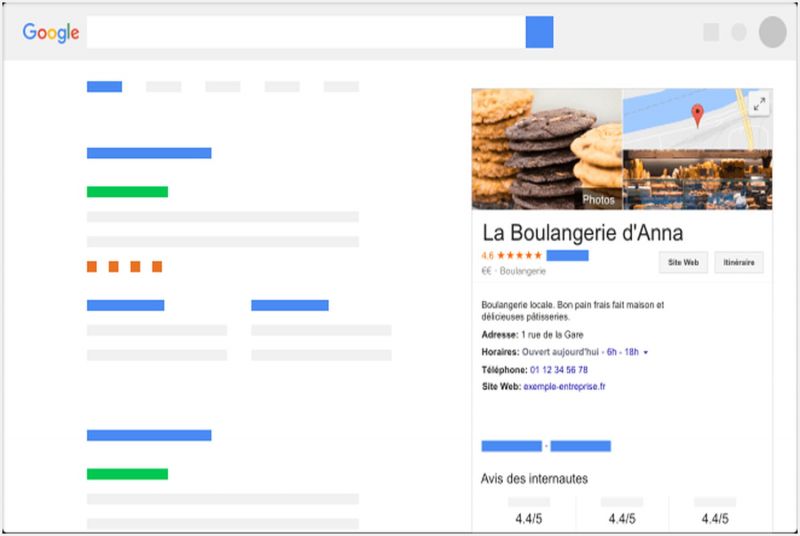
Comment ajouter votre entreprise à Google et l'afficher sur Google Maps pour que les clients la trouvent
Vous pouvez ajouter votre entreprise à Google à partir du site Web My Business de Google

Lorsque vous ajoutez une entreprise à Google, cela peut vous aider à attirer de nouveaux clients et de nouvelles sources de revenus.
Vous pouvez personnaliser votre page Google Business avec des horaires, des photos, des services, etc.
Lorsque vous ajoutez un emplacement ou une zone de service pour votre entreprise, il devient consultable sur Google Maps.
L'ajout de votre entreprise à Google, qu'il s'agisse d'un restaurant ouvert au public ou d'un salon de coiffure installé à l'extérieur de votre domicile, est une étape importante pour atteindre les clients, établir des liens et, au final, développer une entreprise prospère.
Cela donne également à votre entreprise un air de légitimité et la rend consultable via Google Maps.
Voici comment ajouter votre entreprise à Google et personnaliser votre page d'entreprise.
Comment ajouter une entreprise à Google
Notez que la séquence exacte des étapes peut différer selon les sélections que vous effectuez sur chaque page et le type de page d'entreprise que vous créez.
Étape 1. Accédez au site My Business de Google et connectez-vous à votre compte professionnel. Ou créez un compte Google pour votre entreprise en visitant la page de connexion Google et en sélectionnant Créer un compte .
Étape 2. À partir de la page d'accueil Mon entreprise , cliquez sur Gérer maintenant et sur l'écran suivant, entrez le nom de votre entreprise dans la barre de recherche. Dans le menu déroulant sous la barre de recherche, sélectionnez Créer une entreprise avec ce nom.
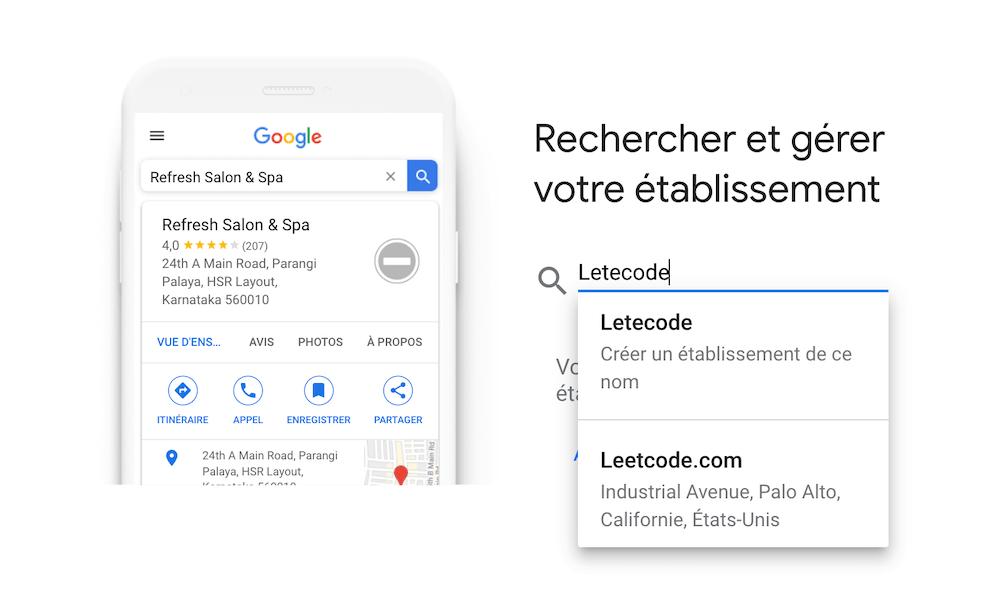
Cliquez sur "Créer une entreprise avec ce nom".
Remarque : Si le nom et l'adresse de votre entreprise apparaissent déjà dans la liste déroulante, cela signifie que votre entreprise a déjà été répertoriée et que vous devrez la revendiquer comme la vôtre. Si tel est le cas, sélectionnez cette option et suivez les invites pour revendiquer votre entreprise.
Étape 3. Sur la page suivante, entrez le nom de votre entreprise et la catégorie de votre entreprise (par exemple, restaurant, commerce de détail, salon de coiffure, etc.). Ensuite, sélectionnez Suivant . Vous pourrez ajouter des catégories supplémentaires plus tard.
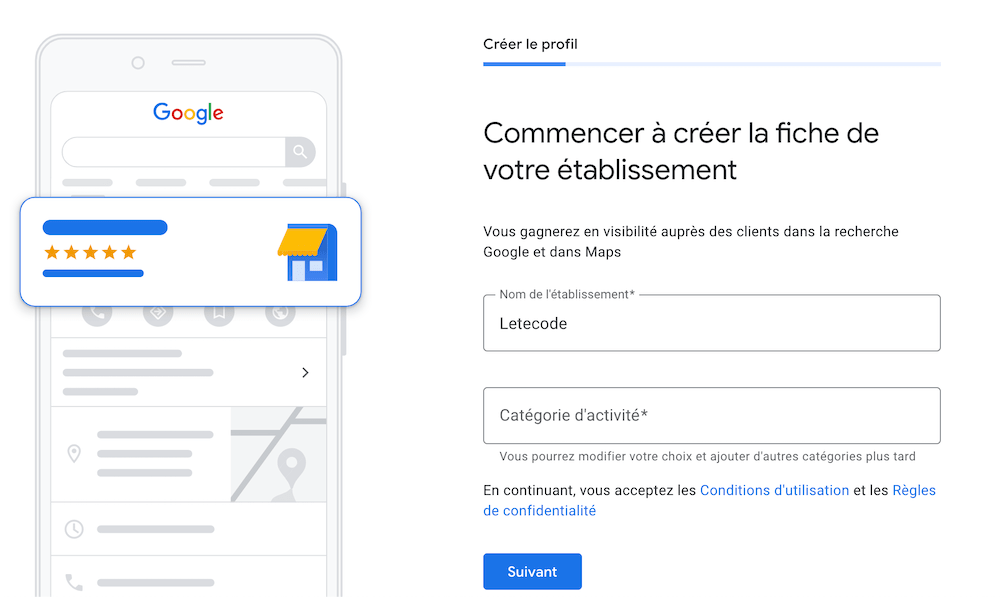
Entrez le nom de votre entreprise, choisissez une catégorie et sélectionnez "Suivant".
Étape 4. Ensuite, vous devrez choisir si vous souhaitez que l'emplacement de votre entreprise apparaisse sur Google Maps. Si vous ajoutez un restaurant ou une autre entreprise ouverte au public, être sur Google Maps est incroyablement utile. Mais si vous ajoutez simplement une petite entreprise à votre domicile, garder cet endroit privé peut être une bonne idée. Sélectionnez Oui ou Non et appuyez sur Suivant.
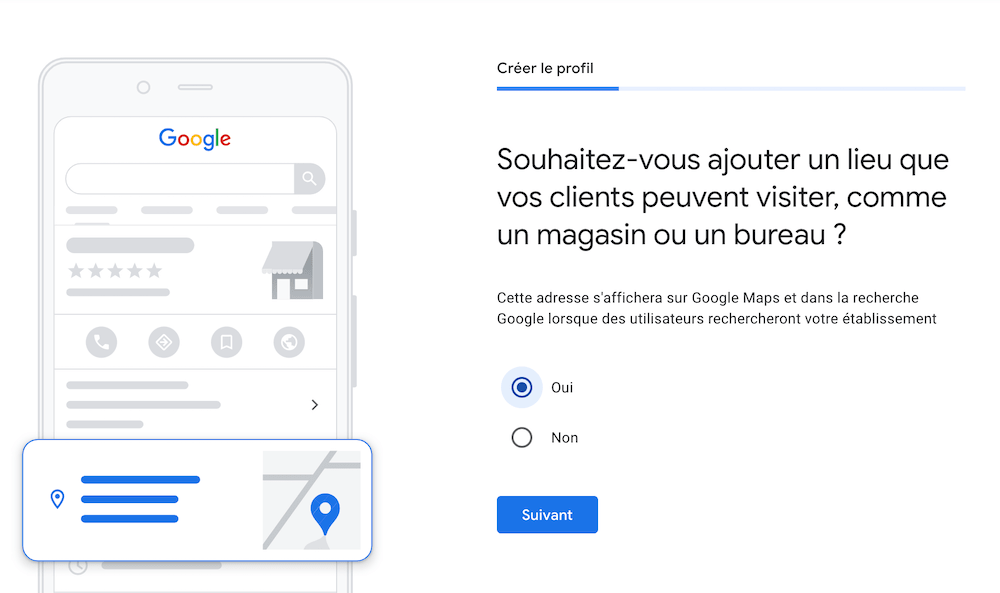
Choisissez si vous souhaitez ou non ajouter un emplacement.
Étape 5. Si vous avez choisi d'ajouter votre entreprise à Google Maps, l'écran suivant vous demandera d'entrer l'adresse de votre entreprise. Si vous avez choisi de garder votre emplacement exact privé, l'écran suivant vous demandera d'entrer votre ou vos zones de service. Remplissez les informations pertinentes et sélectionnez Suivant .
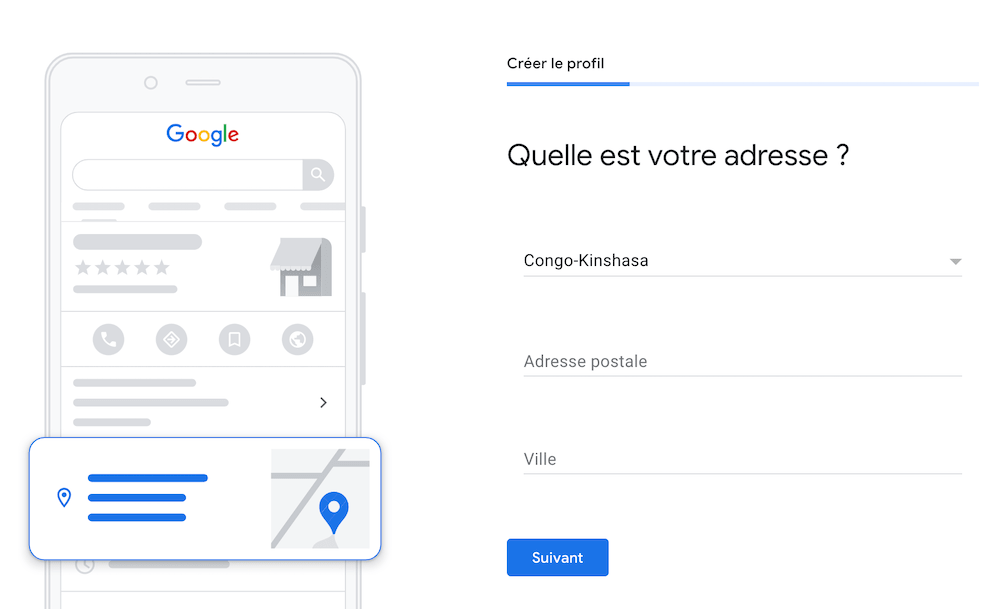
Entrez l'emplacement de votre entreprise.
Étape 6. Entrez le numéro de téléphone et le site Web associés à votre entreprise et cliquez sur Suivant.
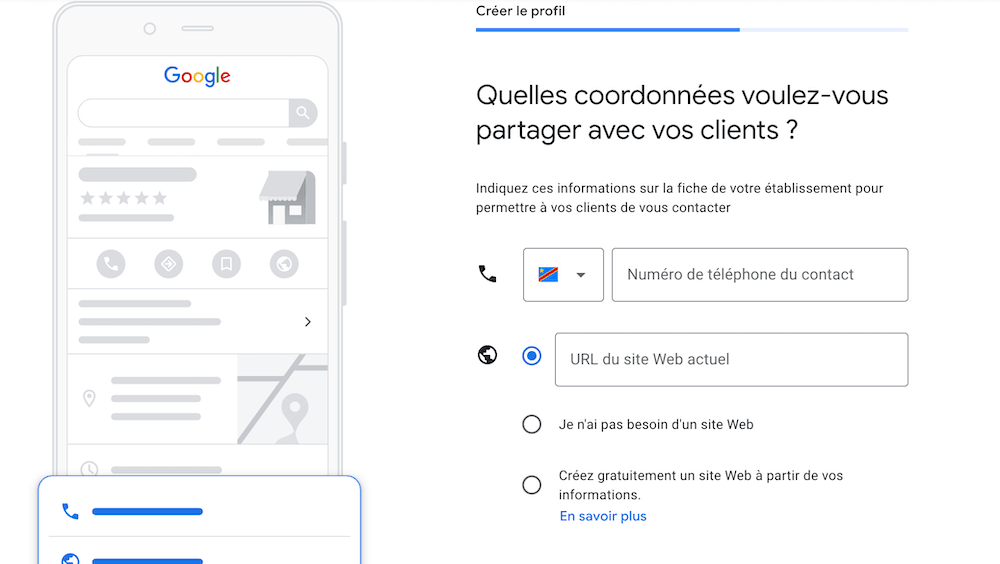
Conseil : si vous n'avez pas encore de site Web, vous pouvez sélectionner Obtenir un site Web gratuit en fonction de vos informations pour que Google crée automatiquement un site Web pour vous.
Étape 7. Sur la page suivante, choisissez si vous souhaitez ou non que Google Business vous envoie des mises à jour et des recommandations pour votre entreprise, puis cliquez sur Suivant .
Étape 8. Si vous avez choisi de ne pas fournir d'adresse professionnelle, vous devrez entrer votre adresse postale personnelle pour vérifier votre entreprise. Cette adresse ne sera pas visible au public. Entrez votre adresse et cliquez sur Suivant , ou choisissez Vérifier plus tard .
Étape 9. Cliquez sur le menu déroulant pour sélectionner une méthode de vérification de votre entreprise. Selon votre type d'entreprise, seules certaines méthodes de vérification peuvent vous être proposées. Par exemple, vous pouvez voir Postcard par courrier répertorié comme la seule méthode disponible.
Voici toutes les manières de valider votre identité auprès de Google :
Par la poste : Google enverra une carte postale physique qui comprend un code PIN de vérification, que vous utiliserez ensuite pour vérifier en ligne.
Par téléphone : Google vous appellera et vous fournira un code de vérification par téléphone. Ceci n'est disponible que pour certaines entreprises.
Par e-mail : Google vous enverra le code par e-mail. Encore une fois, cela n'est disponible que pour certaines entreprises.
Vérification en masse : Si votre entreprise compte plus de 10 établissements, vous devrez soumettre un formulaire supplémentaire pour les faire tous vérifier en même temps. Pour ce faire, lorsque vous cliquez sur « Se faire vérifier », cliquez ensuite sur « Chaîner » et entrez toutes vos informations. Google mettra alors jusqu'à une semaine pour traiter la demande.
Instantanément : Si vous avez un compte Google Search Console et que le site Web de votre entreprise est vérifié via Search Console, vous pouvez vérifier votre compte instantanément. Certaines catégories d'entreprises ne sont pas autorisées à le faire.
Étape 10. Ensuite, vous serez guidé par une série d'invites pour configurer votre page Google My Business. Vous pouvez ajouter vos services et vos heures d'ouverture, définir des autorisations de messagerie, rédiger une description d'entreprise, télécharger des photos et bien plus.
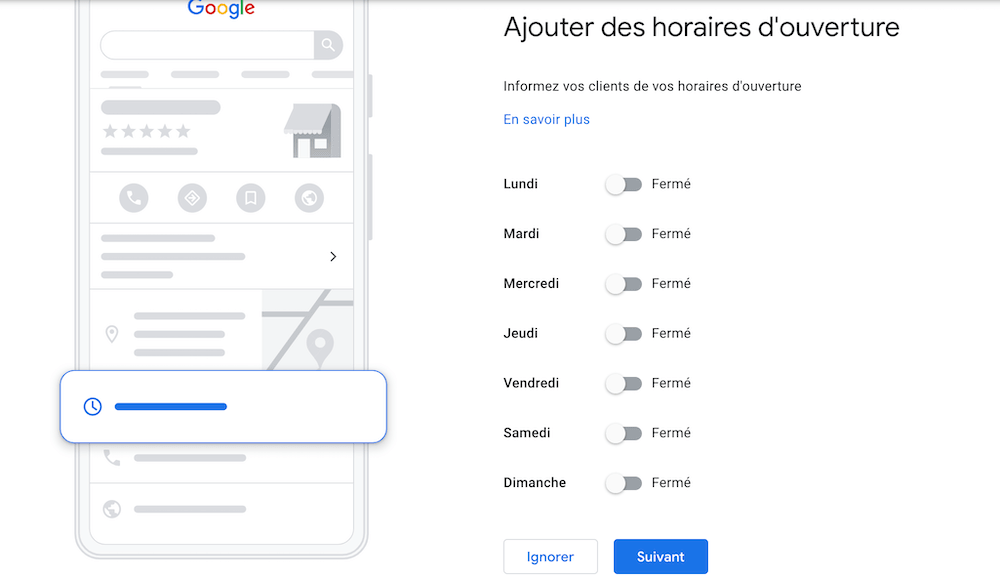
Étape 11. Une fois que vous avez entré toutes les informations essentielles pour créer votre entreprise, vous serez redirigé vers la page de votre compte Google My Business où vous pourrez ajouter des informations supplémentaires, comme un logo d'entreprise et des cogestionnaires.
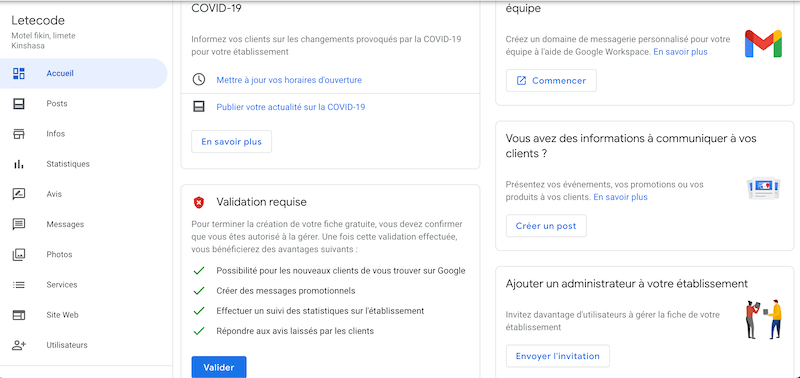
À partir de votre page d'accueil Google My Business, vous pouvez ajouter plus d'informations, inviter des cogestionnaires, etc.
Voir plus
0 commentaire(s)
Laissez votre commentaire à @johnmbiya
Posts similaires
Comment écrire un code propre en suivant ces règles.
C'est quoi le développement mobile et le métier d'un développeur Mobile ?
Qu'est-ce qu'Emmet ? Comment utiliser Emmet pour accélérez votre codage ?
Améliorez la vitesse de chargement de vos pages sur tous les appareils avec PageSpeed Insights
50 Conseils Pratiques pour Développeurs et Développeuses
Catégories
Soyez au courant des dernières tendances
Abonnez-vous pour obtenir les meilleurs articles, tutoriels, astuces et informations !
@fidele-nsadi-1636090319 il y a 3 ans
Très bel article @johnmbiya ! Bien écrit et concis. J'ai un problème avec mon code de vérification 🤦. Ça fait plus d'un mois que j'ai fait la demande sans le recevoir.
RépondreHenryTooni il y a 3 ans
Юристы в Запорожье Услуги адвоката Днепр Сколько стоят услуги адвоката в Запорожье и Днепре? - один из наиболее частых задаваемых вопросов со стороны клиентов, которые ищут себе хорошего адвоката или юрист
Répondre